메뉴 Windows 탐색기 상황에 맞는 메뉴를 사용자 지정하여마우스 오른쪽 버튼을 클릭하면 나타나는 상황에 맞는 메뉴에서 유지하거나 삭제하려는 항목을보다 강력하게 제어 할 수 있습니다. Windows 탐색기 컨텍스트 메뉴에서 프로그램 링크를 추가 할 수있는 두 가지 방법이 있습니다. 마우스 오른쪽 버튼을 클릭하면 나타나는 상황에 맞는 메뉴에서 단일 프로그램을 추가하거나 여러 유형의 응용 프로그램 링크를 추가 할 수있는 사용자 정의 하위 메뉴를 만들 수 있습니다.
시작하려면 응용 프로그램을 시작하고 확인하십시오. 단일 또는 계단식 선택권 마우스 오른쪽 버튼 클릭 메뉴에 단일 프로그램 링크 또는 하위 메뉴를 추가합니다. 확인하면 단일 선택권, 씨핥아 프로그램 선택 마우스 오른쪽 버튼 클릭 메뉴에 추가 할 실행 파일 (Firefox, Ms Word, Ms Excel 등)을 지정합니다. 딸깍 하는 소리 REG 파일 생성 구현할 레지스트리 파일을 만들려면이러한 변화. 완료되면 레지스트리 파일을 두 번 클릭하여 오른쪽 클릭 메뉴에서 프로그램의 링크를 활성화하십시오. 레지스트리에서 변경 한 내용을 실행 취소하는 데 사용되는 다른 파일도 작성됩니다. 실행 취소 레지스트리 파일을 두 번 클릭하여 이러한 변경을 취소하십시오.

확인하여 자신의 프로그램 목록이있는 하위 메뉴를 추가 할 수 있습니다 계단식 옵션. 에 대해 작성된 것과 유사한 레지스트리 항목 작성 단일 클릭하여 프로그램 링크 REG 파일 생성.
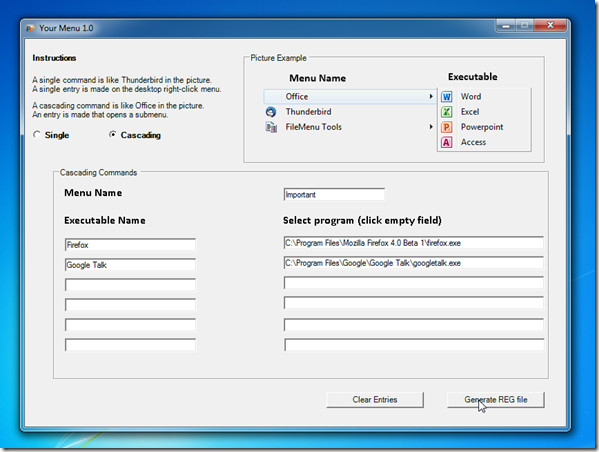
지정된 하위 메뉴는 아래 스크린 샷과 같이 프로그램 목록과 함께 마우스 오른쪽 버튼 클릭 상황에 맞는 메뉴에 나타납니다.
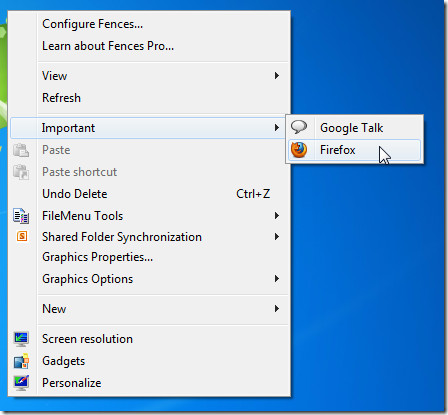
응용 프로그램에는 간단한 인터페이스가 있습니다. 필요에 따라 여러 프로그램의 링크를 추가하거나 하위 메뉴를 만들 수 있습니다. 다른 응용 프로그램간에 자주 전환해야하는 상황에서 유용합니다.
응용 프로그램은 Windows 7 만 지원하며 x86 시스템에서 테스트를 수행했습니다.
메뉴 다운로드
자세한 내용은 컨텍스트 메뉴 편집기 및 CMenu를 확인하십시오.













코멘트